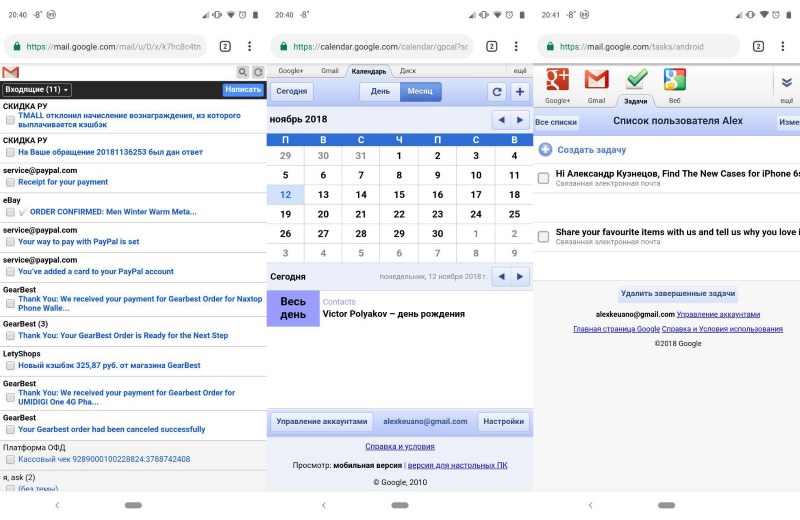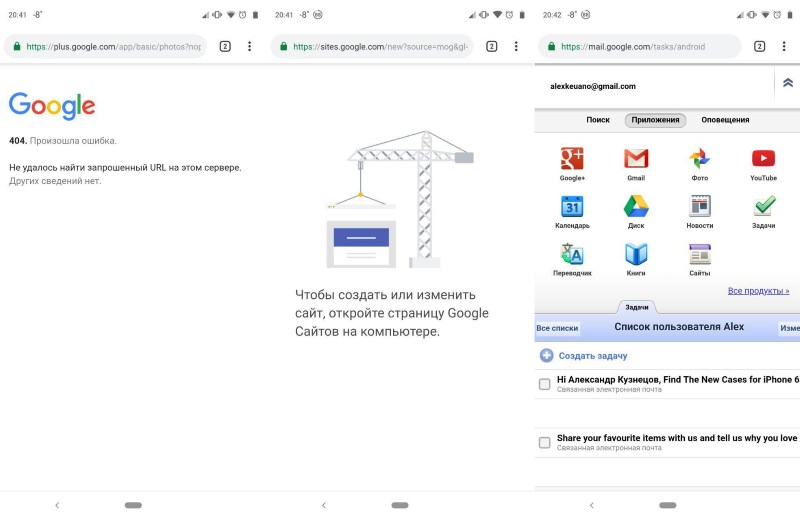Не работает google окей: Почему не работает Окей Гугл
Почему не работает Окей Гугл

Причина 1: Проблемы с микрофоном
Самая очевидная причина неработоспособности голосовой команды «Окей, Google» на смартфоне заключается в неполадках микрофона. Для того чтобы произвести проверку, можно воспользоваться специальным приложением вроде Mic Test или же попросту записать что-либо с помощью стандартного диктофона.
Читайте также: Проверка микрофона онлайн

Если вами используется гарнитура, оборудованная собственным микрофоном, попробуйте проверить работоспособность голосовых команд через стандартные средства телефона. При исчезновении проблемы, скорее всего, гарнитуру придется заменить или же внести дополнительные изменения в настройки приложения Google.
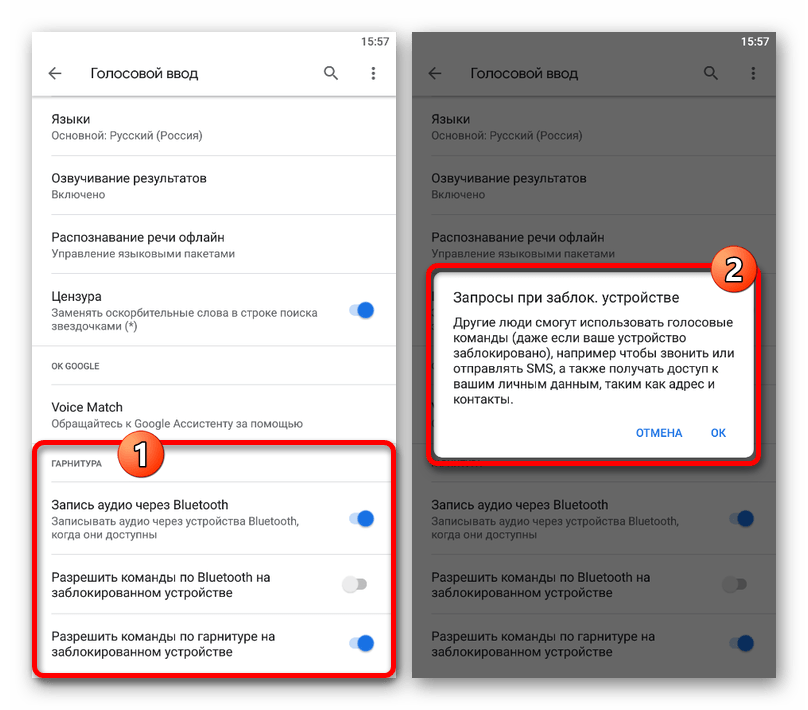
Для восстановления стандартного микрофона на смартфоне, если причина неработоспособности «Окей, Google» заключается и правда в этом, лучше обратиться в сервисный центр. Своими силами и без должных знаний мало что можно сделать.
Причина 2: Интернет-подключение
Приложение Google, равно как и Ассистент, требует постоянного подключения к интернету, отсутствие которого вполне может вызывать проблемы с работоспособностью голосовых команды. В качестве решения можем предложить ознакомиться с материалом по соответствующей теме.
Подробнее: Включение интернета на телефоне
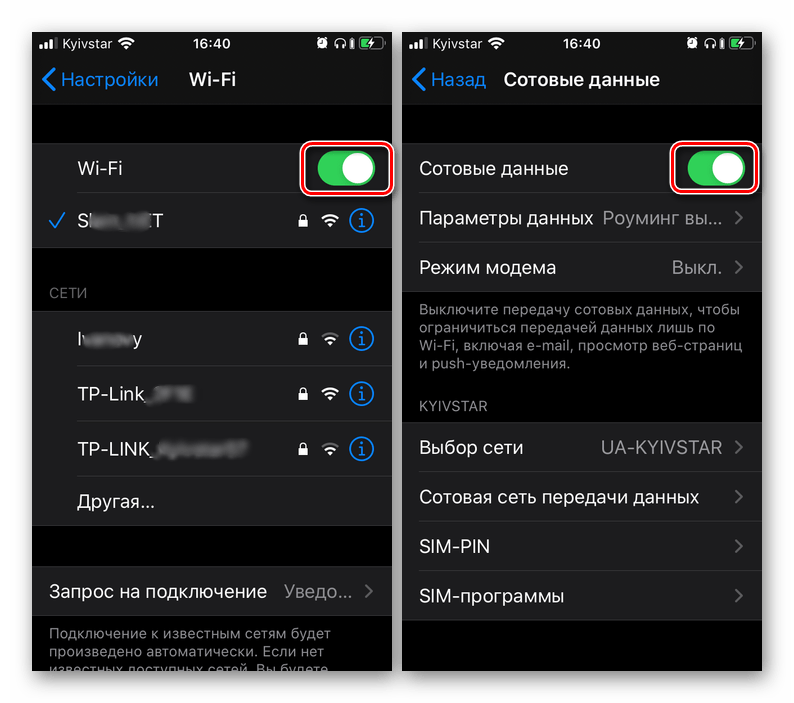
Причина 3: Включение команды
Еще одной довольно предсказуемой причиной неработоспособности рассматриваемой команды может быть отключенная функция в настройках приложения Google или Ассистента. Возникает такое во многих случаях, например, после обновления ПО, очистки данных о работе и т.п., что в итоге приводит к деактивации «Окей, Гугл».
Подробнее:
Как включить Google Ассистент
Включение команды «Окей, Google»
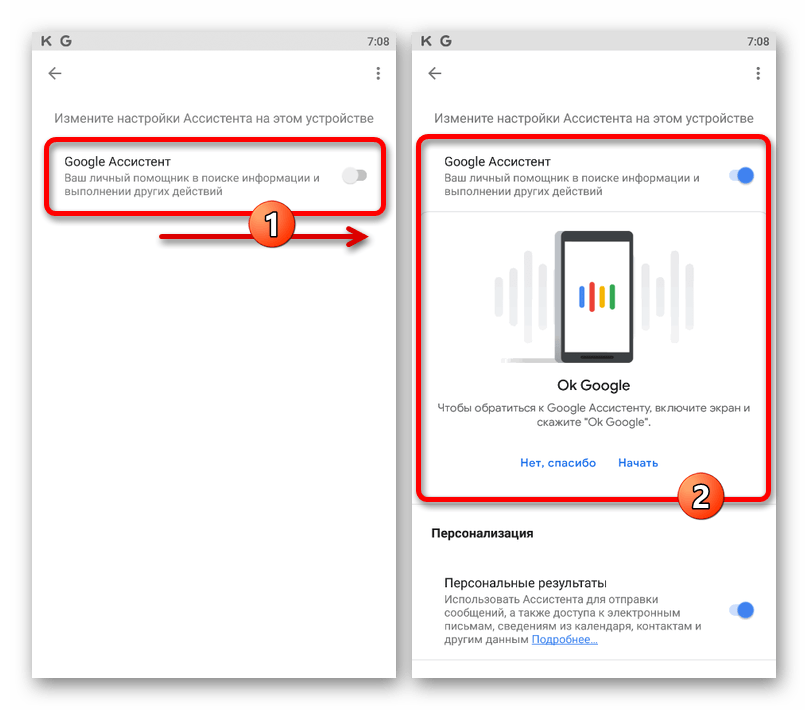
Выполните рекомендации из представленных выше инструкций, чтобы вновь активировать голосовые команды. Также дополнительно можете перезагрузить устройство.
Причина 4: Ошибки в настройках
Описываемая проблема может быть связана с неправильными настройками программы, управляющей голосовым вводом. Чтобы команда «Окей, Гугл» снова заработала, ознакомьтесь с представленной ниже инструкцией, отредактировав параметры приложения Google или Ассистента.
Подробнее: Правильная настройка команды «Окей, Google» на телефоне

Причина 5: Устаревшая версия ПО
Весьма часто причиной неработоспособности многих приложений, включая ПО, отвечающее за голосовые команды, является отсутствие свежих обновлений. Для устранения неисправностей придется посетить официальную страницу нужной программы по одной из следующих ссылок и воспользоваться кнопкой «Обновить».
Скачать Google из Google Play Маркета
Скачать Ассистент из Google Play Маркета
Скачать Google из App Store
Скачать Ассистент из App Store

Загрузка потребует некоторого времени, после чего можно будет снова проверить «Окей, Google», предварительно обновив внутренние настройки связанных приложений. Тут же учтите, что для старых Android-устройств свежие обновления могут не выходить, требуя или обновления системы, или отказа от использования ПО.
Причина 6: Ошибки в работе приложений
Во многих случаях причиной описываемой проблемы могут быть ошибки в работе связанных программ, устранить которые можно путем удаления данных о работе. При этом распространяется такое решение исключительно на Android-устройства, в то время как на iOS доступна лишь глобальная очистка.
Читайте также: Очистка кэша приложений на телефоне
- Откройте системные «Настройки», перейдите в раздел «Приложения» и выберите «Google». Мы рассмотрим очистку данных на примере только этого приложения, однако вам также нужно будет повторить процедуру с Ассистентом.
- Находясь на странице с информацией о программе, перейдите в раздел «Хранилище и кеш» или воспользуйтесь кнопкой «Управление местом» и на открывшемся экране нажмите «Удалить все данные». В зависимости от версии ОС и графической оболочки наименование и расположение пунктов может отличаться.
- Подтвердите процедуру очистки с помощью всплывающего окна и, вернувшись в предыдущий раздел, убедитесь в успешной очистке данных о работе в блоке «Память».
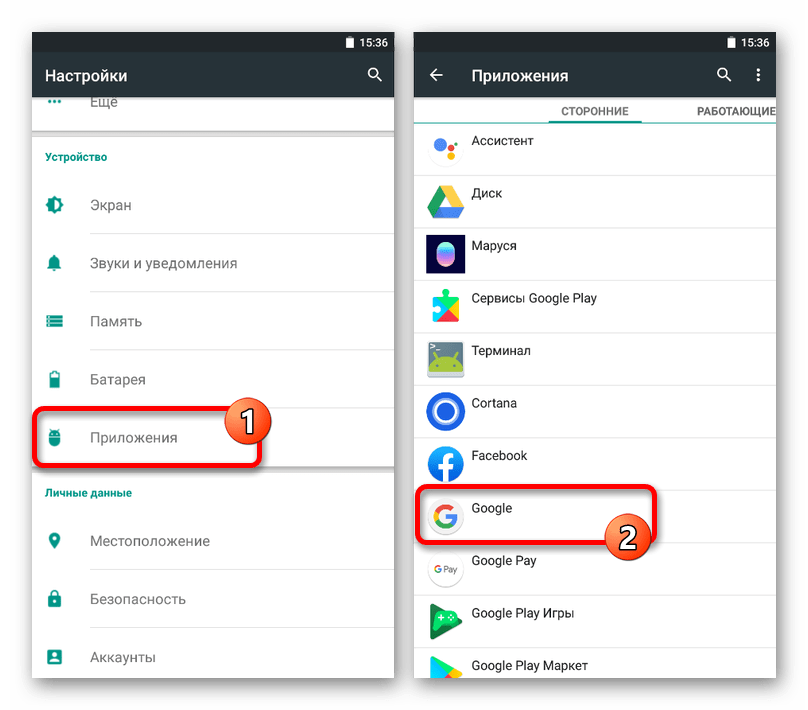
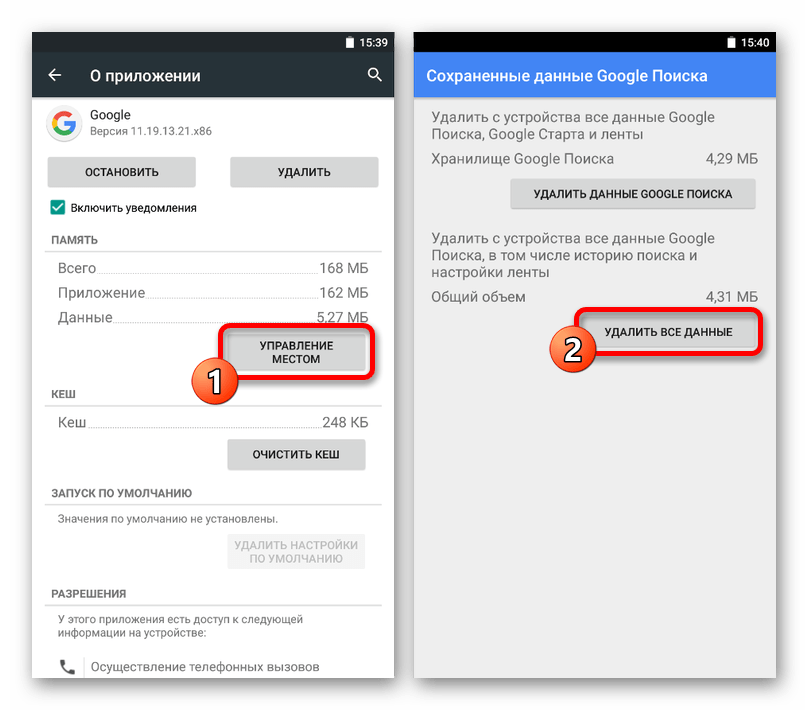

Если описанный порядок действий никак не повлиял на ситуацию, можете попробовать произвести переустановку ПО. Для этого посетите страницу нужного приложения в официальном магазине, воспользуйтесь кнопкой «Удалить» и впоследствии «Установить».
Подробнее: Удаление приложений с телефона
Причина 7: Настройки энергосбережения
Функция энергосбережения, присутствующая в настройках любого Android-устройства, вполне может вызывать проблемы с неработоспособностью команды «Ok Google». Единственным решением в данном случае является деактивация указанной опции по изложенной ниже инструкции.
- Перейдите в «Настройки» и откройте раздел «Батарея». Здесь необходимо открыть вспомогательное меню, коснувшись кнопки с тремя точками в правом верхнем углу.
- Из представленного списка выберите «Режим энергосбережения» и на открывшейся странице воспользуйтесь ползунком «Вкл» для выключения опции.

Дополнительно можете изменить параметры автоматического включения с помощью настроек на той же странице, выбрав значение «Никогда».

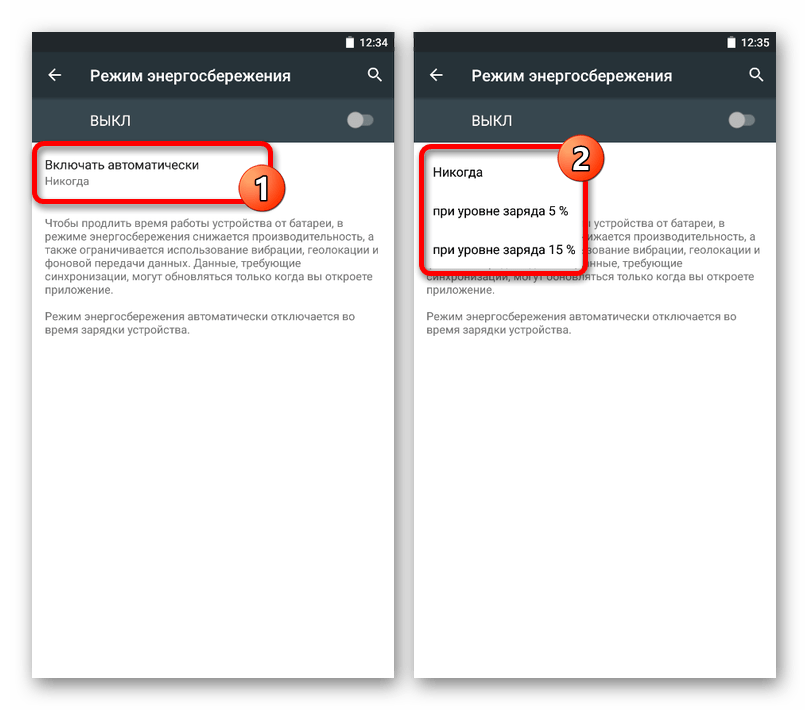
После деактивации указанного режима, попробуйте снова воспользоваться «Ok Google» — проблема должна будет исчезнуть.
Причина 8: Отсутствие поддержки
Некоторые мобильные устройства на платформе Android по умолчанию не поддерживают команду «Окей, Google», из-за чего бесполезно даже устанавливать связанное ПО, так как нужные настройки будут попросту заблокированы. Избавиться от проблемы в таком случае не получится стандартными методами, но можно попробовать заменить прошивку.
Читайте также: Как прошить устройство на платформе Android
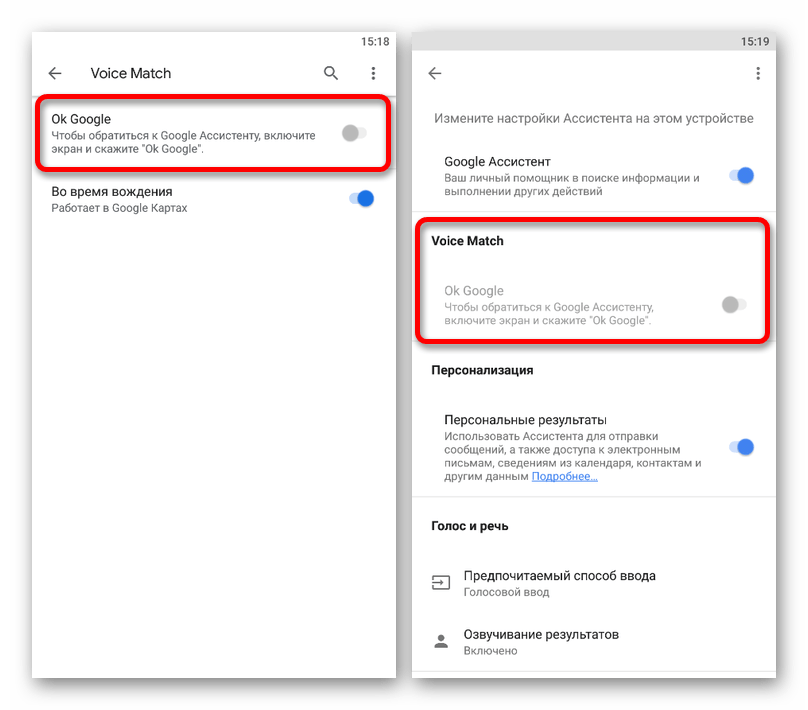
Если вы являетесь обладателем устройства на ныне устаревшей версии Android, не поддерживающей голосовые команды Google, может произвести установку свежего выпуска операционной системы. К сожалению, для маломощных смартфонов такое решение не подойдет, и потому придется отказаться от «Окей, Гугл» или приобрести новый гаджет.
Подробнее: Обновление ОС на телефоне
 Мы рады, что смогли помочь Вам в решении проблемы.
Мы рады, что смогли помочь Вам в решении проблемы.
 Опишите, что у вас не получилось.
Опишите, что у вас не получилось.
Наши специалисты постараются ответить максимально быстро.
Помогла ли вам эта статья?
ДА НЕТ
Окей Гугл. Голосовые команды и голосовой поиск не работают на вашем Android устройстве? Как исправить эту ситуацию.
Вне всякого сомнения, возможность подачи команд голосом для управления нашим смартфоном или планшетом или поиска необходимой информации очень удобная вещь, которая может помочь нам в самых различных ситуациях.

Тем более неприятным становится тот факт, когда однажды мы обнаруживаем, что голосовые команды и поиск Окей Гугл не работают на нашем устройстве. Сегодня мы хотели бы представить вам несколько способов это исправить.
Итак, приступим:
Как исправить неработающий голосовой поиск и команды Окей Гугл
1. В первую очередь испробуйте самый простой способ: перезагрузите свой смартфон или планшет. При этом желательно его полностью выключить, а затем включить. Во многих случаях это помогает исправить некоторые проблемы подобного рода.
2. Удалите обновления приложения Google и установите его свежую версию заново. Для этого перейдите в раздел основных настроек системы «Приложения», найдите здесь приложение Google и удалите его обновления.

Перезагрузите устройство, зайдите в Play Маркет, найдите в разделе «Мои приложения» приложение Google и обновите его до самой последней версии.
3. Если перезагрузка и обновление приложения Google не вернула работу команд Окей Гугл, убедитесь в правильности настроек системы голосового поиск и команд.
Для этого перейдите в настройки приложения Google -> «Настройки» -> «Голосовой поиск»
Здесь в первую очередь вам нужно убедиться, что у вас скачан голосовой пакет соответствующий языку установленному в вашей системе по умолчанию (пункт «Языки»). Для этого перейдите в раздел «Распознавание речи офлайн» и если голосового пакета для вашего языка здесь нет, скачайте его.

4. Если всё вышеперечисленное вам не помогло, зайдите в раздел настроек приложения Google с наименованием «Распознавание Окей Гугл» и убедитесь, что здесь включен режим распознавания голосовых команд на любом экране:

5. Если и это не помогло, перезапишите образец своего голоса, войдя в соответствующий пункт меню настроек Google (скриншот выше справа).
6. Отключите S Voice на смартфоне или планшете Samsung. Если вы хотите пользоваться голосовыми командами Окей Гугл на своем смартфоне или планшете производства Samsung, отключите на нем фирменную систему голосового управления S Voice, которая может конфликтовать с голосовым поиском Google.
7. Проверьте микрофон своего смартфона или планшета. Этот совет скорее подойдет владельцам планшетов, которые могут не знать о проблемах с микрофоном или вовсе неработающем микрофоне своего устройства: владельцам смартфонов об этом сообщат их абоненты при первом же телефонном звонке.
Напомню, что список голосовых команд Окей Гугл вы найдете в этом материале
Похожие материалы:
Управляем Android планшетом, смартфоном и другим устройством без рук, одними движениями головы
Скачать APK файл Android Auto с поддержкой голосового управления с помощью команд «Окей Гугл»
Facebook Messenger в паре с Android Auto позволит вам прослушивать и отвечать на сообщения с помощью голосовых команд
Новые возможности Android: Контекст от Google (Now on Tap) научился распознавать текст на изображениях и даже пытается переводить иностранные слова
Что делать не работает Ok Google
Google Assistant — считается самым умным голосовым помощником, поэтому Вам стоит попробовать на своем Android устройстве использовать ассистента, который наверняка поможет во многих делах и вопросах. Подробнее что умеет Google Assistant читайте в нашей отдельной статье, а мы рассмотрим почему не работает Google ассистент на Android телефоне?
Голосовой ассистент распознаёт множество команд, которые помогут и ускорят процесс взаимодействия с Android устройством в повседневной жизни. Но что делать, если ассистент не работает и не отзывается на Ok Google?
 Не работает Ok Google
Не работает Ok Google
Выполните ряд советов которые мы рекомендуем ниже:
Почему может не работать Google Assistant на Android
Прежде всего начните с проверки того, поддерживает ли вообще ваш телефон или планшет Ассистент Google. Устройство должно соответствовать следующим требованиям:
- Android 5.0 или новее;
- Приложение Google версии 6.13 или новее;
- Оперативная память не менее 1 ГБ.
Возможно в вашем телефоне из коробки есть голосовой помощник. Нажмите и удержите кнопку «Домой» или кнопку питания (в зависимости от модели), что должно вызвать голосового помощника — появится фраза «Привет. Чем могу помочь?». Если этого не произошло возможно вам просто нужно скачать приложение Google Ассистент.

Что делать если не работает Ok Google (Google Assistant)
Если вы точно уверены, что в вашем Android устройстве есть ассистент от Google, но все равно не работает Ok Google. Есть несколько оснований, по которым Google Ассистент не работает на вашем смартфоне. Мы подготовили ряд советов которые помогут исправить некорректную работу Ассистента, наверняка одна из рекомендаций поможет!
Перестал работать Google Ассистент — перезагрузите Android устройство
Большинство сбоев и проблем решает перезагрузка устройства это касается не только ПК, но и современных смартфонов. Во время перезапуска происходит отладка процессов, которые некорректно работали.
 перезагрузка Android
перезагрузка Android
- Нажмите и удержите клавишу питания.
- Затем выберите опцию «Перезапустить».
После перезагрузки телефона, попробуйте проверить работу Google ассистента. Если ничего не происходит и Ok Google не работает, переходите к следующему варианту.
Перестал работать Ok Google — перенастройте образец голоса
Причиной по которой Ассистент не работает, может заключается в том, что он так сказать забыл ваш голос и поэтому не распознает ваши команды. Выполните повторные настройки своего голоса.

- Откройте приложение Google Ассистент, затем нажмите «Обзор».
- Далее нажмите профиль в правом верхнем углу.
- Выберите «Устройства с Ассистентом» убедитесь что Google Ассистент активирован.
- Перейдите в раздел «Образец голоса» и далее на «Перезаписать образец голоса».
- Подтвердите, нажав «Согласен» затем следуйте инструкциям. Нужно будет сказать несколько раз «Окей, Гугл»
Возможно из-за разных версий Android шаги перезаписи образца голоса могут быть другими.
После перенастройки голоса в приложении попробуйте вызвать голосового помощника. Если снова ничего не помогло, переходите к следующим нашим рекомендациям.
Не работает Google Assistant — переустановите приложение
Возможно при скачивании приложение Google Assistant не корректно установилось на ваш Android девайс, поэтому стоит удалить и заново скачать (приложение Google Assistant скачать вы можете по ссылке, выше). После установки приложения проверьте наличие обновлений если они есть обязательно обновите приложение до последней версии.

Почему еще может не работать Окей, Google:
- неисправность динамиков микрофона могут повлиять на работу Google Ассистента;
- проверьте подключение к интернету вашего Android устройства (Wi-Fi, 3G, LTE), так как без интернета Гугл ассистент не будет работать;
- если вы владелец устройств Samsung, у которого есть также интеллектуальный помощник Bixby, отключите его (возможно именно по этой причине блокируется работу ассистента от Google.
Теперь вы знаете как можно исправить проблему если Google Assistant не работает на вашем Android телефоне. Если рекомендации не помогли, пожалуйста, перечитайте еще раз наш материал, возможно вы что-то упустили. Пусть ваш Android всегда работает исправно!
ОК Google не работает? Как это исправить
- Подробности
- Категория: Блог
- Опубликовано: 27.09.2017 17:16
- Автор: Super Roman
- Просмотров: 97604
Обычный способ открытия Google Assistant (устройства на Marshmallow) или Google Now (устройства ниже Marshmallow) использует домашнюю кнопку на устройствах Android. Но, что, если вы предпочитаете использовать свой голос для запуска Assistant или Google Now. Если вы являетесь разработчиком Android, вы можете знать, что можно запустить Google Assistant или Google Now с помощью команды «Окей, Google» с любого экрана, включая экран блокировки. Если вы новичок в Android, теперь вы знаете, что это возможно, сообщает ITbukva.com.

Во всяком случае, хотя практически все звучит хорошо, много раз Google не смог распознать команду «ОК Google». Если вы столкнулись с такой проблемой, не беспокойтесь, здесь может быть несколько проблем. И, конечно, для них есть разные исправления. Итак, не теряя времени, давайте исправим проблему голосовой команды «Окей Google».
Перезагрузите устройство

Начнем с основного исправления. Перезагрузите устройство. Волшебное исправление много раз работает как чудо. Перезагрузите устройство и проверьте, исправит ли это проблему.
Убедитесь, что включено обнаружение ОК Google.
Время от времени обнаружение ОК Google отключается случайно или непреднамеренно. Было бы неплохо проверить, включено или выключено обнаружение Google.

Для этого выполните следующие действия:
- Откройте приложение Google на устройстве Android.
- Нажмите на значок гамбургера (три горизонтальные линии) в верхнем левом углу и выберите «Настройки».
- Нажмите «Голос».
- На экране обнаружения «ОК Google», произнесите эту фразу, чтобы убедиться, что функция включена.
- Кроме того, пока вы здесь, нажмите «Повторить модель голоса», чтобы перенастроить приложение своим голосом.

Очистить данные приложения и кеш для приложения Google

Еще одно исправление, которое вы можете попробовать, — очистить кеш и данные для приложения Google. Для этого выполните следующие действия:
- Перейдите в Настройки устройства.
- Нажмите «Приложения» или «Диспетчер приложений».
- Прокрутите вниз и нажмите приложение Google, а затем — хранение.
- Нажмите Очистить кеш.
- Нажмите «Управление пространством/хранением» и нажмите «Очистить данные поиска Google» и «Очистить все данные».
- Перезагрузите устройство.

Удаление обновлений из приложения Google

Чтобы удалить обновления в приложении Google и вернуть их к заводским настройкам, выполните следующие действия:
- Откройте Google Play Store и найдите Google
- Нажмите приложение Google и «Удалить».
- Ваше приложение Google будет сброшено до заводской версии.
- Перезагрузите устройство и установите приложение еще раз.
Установите стабильную версию
Если вы зарегистрировались, чтобы стать бета-тестером приложения Google, оставьте его и вернитесь к стабильной версии приложения Google.
После того как вы покинете бета-тестирование, перезагрузите устройство и установите стабильную версию из Play Маркета таким же образом, как и любое другое приложение.
Вы должны понимать, что некоторые пункты могут отличатся в зависимости от графической оболочки вашего телефона 1 или 2 пунктами, но вектор поиска настроек верен.
Latest video
Понравилась новость? Поделись ею
 ОК Google не работает? Как это исправить
ОК Google не работает? Как это исправить

Присоединяйтесь к нам в
Facebook
Читайте также наши другие новости:
Опубликовано: Обновлено:
Не окей, Гугл
Компания Google с 2010 года не обновляла веб-версию «Календаря». С некоторыми другими сервисами примерно такая же ситуация: они очень давно не обновлялись или вообще не работают.
Google забыла актуализировать «Календарь», «Задачи», оставила возможность включить древний интерфейс Gmail, в мобильном браузере не работают «Сайты», а «Фото» не открывается по ссылке, приведённой в общем меню. По всей видимости, руководство Google не считает нужным поставить разработчикам задачу провести ревизию и привести эти сервисы к современному виду. Стоит отметить, что все остальные сервисы были переделаны в стиле Material 2, а вместо части из них форсированно открываются мобильные приложения.
Конечно, почти никто не пользуется сервисами Google в браузере, но у любого человека может возникнуть такая необходимость в том случае, если на смартфоне не установлено нужное приложение, а трафика катастрофически мало или он слишком дорогой.
Google очень трепетно подходит к «полировке» интерфейсов популярных продуктов вроде Chrome, YouTube и Play Маркета, они обновляются чуть ли не ежедневно. Видимо, все силы разработчиков сосредоточены на их поддержке, а что творится в вебе, их мало заботит.
iGuides в Telegram — t.me/iguides_ru
iGuides в Яндекс.Дзен — zen.yandex.ru/iguides.ru
Дарим подарки за лучшие статьи в блогах
Окей google включился. Почему не работает окей гугл на компьютер. Как настроить окей гугл в разных устройствах. Голосовой запуск android-приложений
В то время как Samsung Galaxy Note 8 и S8 получили собственный недавно созданный помощник Bixby, в них также есть и Google Ассистент
, который устанавливается на все Android-устройства, работающие под управлением ОС Android в версии 6.0 и новее.
Мы почему-то уверены, что вы будете использовать Bixby (с инструкцией по его отключению можно ознакомиться ) гораздо реже по сравнению с Google Assistant. Хотя бы потому, что Google Ассистент является более мощным, чем Bixby, и это очевидно. И здесь может возникнуть одна неприятная проблема: «горячая» фраза Google Ассистент «О»кей, Google» перестает работать
, когда действует режим энергосбережения Samsung. Сбой происходит из-за того, что режим энергосбережения пытается ограничить работу фоновых программ на вашем устройстве и, в том числе, иногда ограничивает работу данного приложения Google. В результате выясняется, что в нужный момент голосовой помощник Google на вашем или не работает.
Как исправить О»кей Google на Galaxy Note 8 или Galaxy S8?
Способ 1:

Если вы включили режим экономии батареи в Galaxy Note 8 или S8, OK Google не будет работать должным образом. Все, что вам нужно сделать, чтобы исправить ситуацию — это исключить приложение Google
из списка программ, работа которых в фоновом режиме контролируется устройством. То есть, разрешить фоновый режим для Google Ассистент без ограничений, даже когда устройство находится в режиме энергосбережения. Как это сделать:
- Откройте «Настройки» -> «Батаеря»;
- Найдите «Приложения в спящем режиме», а затем выберите «Постоянно спящие приложения»;
- Нажмите «Список исключений» и добавьте в него приложение Google Ассистент.
Способ 2:

Другой способ правильно запустить помощник Google — это полностью отключить на нем функцию энергосбережения
. Чтобы отключить режим энергосбережения, выполните следующие действия:
- Зайдите в Настройки и выберите пункт «Батарея»;
- Нажмите «Выключить» для режима умеренного энергосбережения.
Вот, пожалуй, и все, что можно предложить сегодня для того, чтобы запускать Google Ассистент с помощью «OK Google» на Samsung Galaxy Note 8 или Galaxy S8.
Что такое голосовой поиск
Не всегда ввод текста с клавиатуры удобен. Более того, существует ряд ситуаций, когда ввести команду проще и быстрее голосом, через микрофон.
Голосовой поиск — одна из инноваций, которая позволяет ускорить взаимодействие с поисковой системой. Компания Google одной из первых научила свой поисковик реагировать на голосовые команды, полученные с компьютера или мобильного устройства.
Возможности голосового помощника OK Google
Используя приложение «Окей Гугл
», пользователь телефона может
- задавать широкий спектр голосовых команд системе Андроид
- искать в Интернете и поисковой системе Google
- получать точные ответы на запросы в аудио формате
- управлять приложениями и сервисами на мобильном устройстве
Важно знать, что сервис полноценно работает на русском языке, то есть, распознает речь. Поэтому затруднений в освоении поискового инструмента у русскоязычного пользователя не будет.
Как включить и настроить голосовое приложение «Окей Гугл» на телефоне
В большинстве мобильных телефонах и планшетах на Андроид поисковая строка от Google Search уже имеется и располагается на главном экране. Поэтому для работы функции Окей Гугл на устройстве достаточно было обновить систему хоть раз за последние три месяца.
Чтобы все упомянутые выше запросы, а также некоторые другие дополнительные команды работали более корректно (то бишь с голосовым ответом или более точной информацией) Вам потребуется android-помощник под названием Google Now (оно же Okey Google), которое можно скачать у
Как исправить проблему OK Google на Galaxy Note 8 и S8
Голосовая команда «Окей, Google» не работает на вашем Galaxy Note 8 или S8? Не нужно унывать. В этом руководстве мы расскажем, как легко исправить проблему OK Google на Galaxy Note 8 и S8.
Голосовой помощник Google на базе искусственного интеллекта обладает множеством функций, которые не могут вам предоставить другие голосовые помощники, такие как Bixby и Siri. Одной из таких функций является «О’кей, Google». По сути, это голосовая команда для активации Google Assistant на ваших смартфонах Android.Голосовая команда «Окей, Google» позволяет легко выполнять такие действия, как поиск в Интернете, прокладывание маршрута, создание напоминаний и многое другое.

К сожалению, пользователи Galaxy Note 8 и S8 начали сталкиваться с довольно необычной проблемой с голосовой командой «Окей, Google». Что касается отчетов (форумы AndroidCentral), сложности возникают, когда эти устройства используют собственный режим энергосбережения. Эта функция экономии заряда батареи в Note 8 / S8 затем предотвращает и ограничивает работу приложений в фоновом режиме, например Google App в этом случае.Это, в свою очередь, препятствует правильному выполнению Google Assistant с помощью голосовой команды.
Итак, просмотрите инструкции, чтобы узнать, в чем проблема и как исправить проблему OK Google на Galaxy Note 8 или S8.
Смотрите также: Скачать Galaxy Note 8 Wallpapers (13 Wallpapers)
Как исправить проблему OK Google на Galaxy Note 8 и Galaxy S8 / S8 +
Ниже мы упомянули два способа, которые могут помочь вам решить проблему «Окей, Google» на Galaxy Note 8 или S8.Итак, сначала выполните метод №1, а если он все еще не решает проблему, вы можете попробовать №2.
Метод 1: Исключить приложение Google из приложений с ограниченным доступом в фоновом режиме
«Окей, Google» не работает должным образом, в основном из-за режима энергосбережения на Galaxy Note 8 или S8. Таким образом, исключение приложения Google из списка разрешит фоновую активность. Итак, давайте посмотрим, как это сделать.
- Зайдите в «Настройки» . Прокрутите вниз меню настроек и выберите «Обслуживание устройства».
- Нажмите «Батарея», , а затем выберите «Неконтролируемые приложения» на следующем экране.
- Наконец, нажмите «Изменить» и выберите приложение Google из списка.
Теперь, поскольку приложение не будет отслеживаться на устройстве, режим энергосбережения не будет мешать его нормальной работе.
Метод 2: Удалить приложение Google из оптимизированных приложений
Иногда «Окей, Google» может работать некорректно из-за встроенной функции оптимизации заряда батареи, которая присутствует во всех 6.0+ устройств. Итак, отключение оптимизации батареи для приложения Google, чтобы работать без каких-либо препятствий. Следуйте инструкциям, чтобы отключить оптимизацию заряда батареи для приложения Google:
- Перейдите в «Настройки »> «Обслуживание устройства».
- Выберите «Аккумулятор» , а затем нажмите «Использование аккумулятора» .
- Теперь нажмите на 3-точечное меню переполнения в правом верхнем углу экрана.
- Выберите «Оптимизированные приложения» из меню.
- Теперь прокрутите вниз и найдите приложение «Google» и отключите для него настройки оптимизации заряда батареи.
Метод 3. Полностью отключить «Режим энергосбережения»
Похоже, что для некоторых пользователей приложение Google не отображается ни в «Оптимизированных приложениях», ни в «Не отслеживаемых приложениях». В таком случае лучше полностью отключить «Режим энергосбережения» на вашем Note 8.
- Перейдите в настройки и откройте меню Обслуживание устройства .
- Нажмите на Аккумулятор .
- Выберите «ВЫКЛ.» В разделе «Режим энергосбережения».
Спасибо, Steve и Roald за уведомление.
Вот и все. Теперь продолжайте и снова проверьте голосовую команду «Окей, Google», и она будет исправлена. Надеюсь, теперь вы сможете без проблем пользоваться приложением Google Assistant.
Больше для вас —
Если у вас есть какие-либо сомнения или вопросы относительно этого руководства, не стесняйтесь оставлять комментарий.
.
ОК Google не работает в вашей стране? Не волнуйтесь, теперь это работает
MakeUseOf — Политика конфиденциальности
Мы уважаем вашу конфиденциальность и обязуемся защищать вашу конфиденциальность во время работы в сети на нашем
сайт. Ниже раскрываются методы сбора и распространения информации для этой сети.
сайт.
Последний раз политика конфиденциальности обновлялась 10 мая 2018 г.
Право собственности
MakeUseOf («Веб-сайт») принадлежит и управляется Valnet inc.(«Нас» или «мы»), корпорация
зарегистрирован в соответствии с законодательством Канады, с головным офисом по адресу 7405 Transcanada Highway,
Люкс 100, Сен-Лоран, Квебек h5T 1Z2.
Собранные персональные данные
Когда вы посещаете наш веб-сайт, мы собираем определенную информацию, относящуюся к вашему устройству, например, ваше
IP-адрес, какие страницы вы посещаете на нашем веб-сайте, ссылались ли вы на другие
веб-сайт, и в какое время вы заходили на наш веб-сайт.
Мы не собираем никаких других персональных данных.Если вы заходите на наш сайт через
учетной записи в социальной сети, пожалуйста, обратитесь к политике конфиденциальности поставщика социальных сетей для получения информации
относительно их сбора данных.
Файлы журнала
Как и большинство стандартных серверов веб-сайтов, мы используем файлы журналов. Это включает интернет-протокол (IP)
адреса, тип браузера, интернет-провайдер (ISP), страницы перехода / выхода, тип платформы,
дата / время и количество кликов для анализа тенденций, администрирования сайта, отслеживания пользователей
движение в совокупности и собирать широкую демографическую информацию для совокупного использования.
Файлы cookie
Файл cookie — это фрагмент данных, хранящийся на компьютере пользователя, связанный с информацией о пользователе.
Мы и некоторые из наших деловых партнеров (например, рекламодатели) используем файлы cookie на нашем веб-сайте.
Эти файлы cookie отслеживают использование сайта в целях безопасности, аналитики и целевой рекламы.
Мы используем следующие типы файлов cookie:
- Основные файлы cookie: эти файлы cookie необходимы для работы нашего веб-сайта.
- Функциональные cookie-файлы: эти cookie-файлы помогают нам запоминать выбор, который вы сделали на нашем веб-сайте, запоминать ваши предпочтения и персонализировать ваш опыт работы с сайтом.
- Аналитические и рабочие файлы cookie: эти файлы cookie помогают нам собирать статистические и аналитические данные об использовании веб-сайта.
- Файлы cookie социальных сетей: эти файлы cookie позволяют вам взаимодействовать с контентом на определенных платформах социальных сетей, например, «лайкать» наши статьи. В зависимости от ваших социальных сетей
настройки, сеть социальных сетей будет записывать это и может отображать ваше имя или идентификатор в связи с этим действием. - Рекламные и таргетированные рекламные файлы cookie: эти файлы cookie отслеживают ваши привычки просмотра и местоположение, чтобы предоставить вам рекламу в соответствии с вашими интересами.
См. Подробности в разделе «Рекламодатели» ниже.
Если вы хотите отключить файлы cookie, вы можете сделать это в настройках вашего браузера. Для получения дополнительной информации о файлах cookie и способах управления ими,
см. http://www.allaboutcookies.org/.
Пиксельные теги
Мы используем пиксельные теги, которые представляют собой небольшие графические файлы, которые позволяют нам и нашим доверенным сторонним партнерам отслеживать использование вашего веб-сайта и собирать данные об использовании, включая
количество страниц, которые вы посещаете, время, которое вы проводите на каждой странице, то, что вы нажимаете дальше, и другую информацию о посещении вашего веб-сайта.
Рекламодатели
Мы пользуемся услугами сторонних рекламных компаний для показа рекламы, когда вы посещаете наш веб-сайт. Эти компании могут использовать информацию (не включая ваше имя, адрес, адрес электронной почты или номер телефона) о ваших посещениях этого и других веб-сайтов для размещения рекламы товаров и услуг, представляющих для вас интерес. Если вы хотите получить дополнительную информацию об этой практике и узнать, как можно отказаться от использования этой информации этими компаниями, щелкните здесь.
Рекламодатели, как сторонние поставщики, используют файлы cookie для сбора данных об использовании и демографических данных для показа рекламы на нашем сайте. Например, использование Google
Файлы cookie DART позволяют показывать рекламу нашим пользователям на основе их посещения наших сайтов и других сайтов в Интернете. Пользователи могут отказаться от использования
DART cookie, посетив политику конфиденциальности Google для рекламы и содержательной сети.
Мы проверили все политики наших рекламных партнеров, чтобы убедиться, что они соответствуют всем применимым законам о конфиденциальности данных и рекомендуемым методам защиты данных.
Мы используем следующих рекламодателей:
Ссылки на другие веб-сайты
Этот сайт содержит ссылки на другие сайты. Помните, что мы не несем ответственности за
политика конфиденциальности таких других сайтов. Мы призываем наших пользователей знать, когда они покидают нашу
сайт, и прочитать заявления о конфиденциальности каждого веб-сайта, который собирает лично
идентифицируемая информация. Это заявление о конфиденциальности применяется исключительно к информации, собираемой этим
Интернет сайт.
Цель сбора данных
Мы используем информацию, которую собираем, чтобы:
- Администрирование нашего веб-сайта, включая устранение неполадок, статистический анализ или анализ данных;
- Для улучшения нашего Веб-сайта и повышения качества обслуживания пользователей, обеспечивая вам доступ к персонализированному контенту в соответствии с вашими интересами;
- Анализируйте использование пользователями и оптимизируйте наши услуги.
- Для обеспечения безопасности нашего веб-сайта и защиты от взлома или мошенничества.
- Делитесь информацией с нашими партнерами для предоставления таргетированной рекламы и функций социальных сетей.
Данные передаются третьим лицам
Мы не продаем и не сдаем в аренду ваши личные данные третьим лицам. Однако наши партнеры, в том числе рекламные партнеры,
может собирать данные об использовании вашего веб-сайта, как описано в настоящем документе. См. Подробности в разделе «Рекламодатели» выше.
Как хранятся ваши данные
Все данные, собранные через наш Веб-сайт, хранятся на серверах, расположенных в США.Наши
серверы сертифицированы в соответствии с Соглашением о защите конфиденциальности ЕС-США.
IP-адрес и строковые данные пользовательского агента от всех посетителей хранятся в ротационных файлах журнала на Amazon.
сервера на срок до 7 дней. Все наши сотрудники, агенты и партнеры стремятся сохранить
ваши данные конфиденциальны.
Мы проверили политику конфиденциальности наших партнеров, чтобы убедиться, что они соответствуют аналогичным политикам.
для обеспечения безопасности ваших данных.
Согласие в соответствии с действующим законодательством
Если вы проживаете в Европейской экономической зоне («ЕЭЗ»), окно согласия появится, когда
доступ к этому сайту.Если вы нажали «да», ваше согласие будет храниться на наших серверах в течение
двенадцать (12) месяцев, и ваши данные будут обработаны в соответствии с настоящей политикой конфиденциальности. После двенадцати
месяцев, вас снова попросят дать согласие.
Мы соблюдаем принципы прозрачности и согласия IAB Europe.
Вы можете отозвать согласие в любое время. Отзыв согласия может ограничить вашу возможность доступа к определенным услугам и не позволит нам
обеспечить персонализированный опыт работы с сайтом.
Безопасность данных
Наши серверы соответствуют ISO 27018, сводам правил, направленных на защиту личных данных.
данные в облаке. Мы соблюдаем все разумные меры предосторожности, чтобы гарантировать, что ваши данные
безопасность.
В случае, если нам станет известно о любом нарушении безопасности данных, изменении, несанкционированном доступе
или раскрытие каких-либо личных данных, мы примем все разумные меры предосторожности для защиты ваших данных
и уведомит вас в соответствии с требованиями всех применимых законов.
Доступ, изменение и удаление ваших данных
Вы имеете право запросить информацию о данных, которые у нас есть для вас, чтобы запросить
исправление и / или удаление вашей личной информации. пожалуйста, свяжитесь с нами в
[email protected] или по указанному выше почтовому адресу, внимание: Отдел соблюдения требований данных.
Возраст
Этот веб-сайт не предназначен для лиц младше 16 лет. Посещая этот веб-сайт. Вы настоящим
гарантируете, что вам исполнилось 16 лет или вы посещаете Веб-сайт под присмотром родителей.
надзор.
Заявление об отказе от ответственности
Хотя мы прилагаем все усилия для сохранения конфиденциальности пользователей, нам может потребоваться раскрыть личную информацию, когда
требуется по закону, когда мы добросовестно полагаем, что такие действия необходимы для соблюдения действующего
судебное разбирательство, постановление суда или судебный процесс, обслуживаемый на любом из наших сайтов.
Уведомление об изменениях
Каждый раз, когда мы изменяем нашу политику конфиденциальности, мы будем публиковать эти изменения на этой странице Политики конфиденциальности и других
места, которые мы считаем подходящими, чтобы наши пользователи всегда знали, какую информацию мы собираем, как мы ее используем,
и при каких обстоятельствах, если таковые имеются, мы ее раскрываем.
Контактная информация
Если у пользователей есть какие-либо вопросы или предложения относительно нашей политики конфиденциальности, свяжитесь с нами по адресу
[email protected] или по почте на указанный выше почтовый адрес, внимание: Департамент соответствия данных.
.